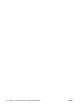ProtectTools - Windows Vista and Windows XP
Gelişmiş görevler (yalnızca yöneticiler)
“Gelişmiş” sayfasında aşağıdaki görevleri yapabilirsiniz:
●
Java Kartı PIN’i atama
●
Java Kartı’na ad atama
●
Açılış kimlik doğrulama işlemini ayarlama
●
Java Kartları’nı yedekleme ve geri yükleme
NOT: "Gelişmiş" sayfasını görüntüleyebilmek için Windows yönetici ayrıcalıklarınız olmalıdır.
Java Kartı PIN’i atama
Java Kartı’nı Java Kart Güvenliği’nde kullanabilmeniz için ona bir ad ve PIN atamanız gerekir.
Java Kartı PIN’i atamak için:
NOT: Java Kartı PIN numarası 4 ila 8 sayısal karakterden oluşmalıdır.
1. Başlat > Tüm Programlar > HP ProtectTools Güvenlik Yöneticisi’ni seçin.
2. Sol bölmede, Java Kart Güvenliği’ni ve ardından Gelişmiş’i tıklatın.
3. Yeni bir Java Kartı’nı kart okuyucusuna takın.
4. Yeni Kart iletişim kutusu açıldığında, Yeni görünen ad kutusuna yeni bir ad yazın, Yeni PIN
kutusuna yeni bir PIN yazın, sonra Yeni PIN’i onayla kutusuna PIN’i tekrar yazın.
5. Tamam'ı tıklatın.
Java Kartı’na ad atama
Bir Java Kartı’nı açılış kimlik doğrulamasında kullanabilmeniz için önce ona bir ad atamanız gerekir.
Java Kartı’na ad atamak için:
1. Başlat > Tüm Programlar > HP ProtectTools Güvenlik Yöneticisi’ni seçin.
2. Sol bölmede, Java Kart Güvenliği’ni ve ardından Gelişmiş’i tıklatın.
3. Java Kartı’nı kart okuyucusuna takın.
NOT: Bu karta henüz bir PIN atamadıysanız, açılan Yeni Kart iletişim kutusuna yeni bir
ad ve PIN yazabilirsiniz.
4. Sağ bölmede, Görünen ad altında Değiştir’i tıklatın.
5. Ad kutusuna Java Kartı için bir ad yazın.
6. PIN kutusuna geçerli Java Kartı PIN’ini yazın.
7. Tamam'ı tıklatın.
TRWW Gelişmiş görevler (yalnızca yöneticiler) 39